CAD怎样填充孔方图形?
溜溜自学 室内设计 2022-07-11 浏览:721
大家好,我是小溜,CAD可以更轻松地解决最严峻的设计挑战,借助其自由形状设计工具能创建所想像的形状。但为了绘制的图形能更好的传递信息,我们会进行填充图案,那么面对CAD怎样填充孔方图形呢?下面小溜来告诉大家。
想要更深入的了解“CAD”可以点击免费试听溜溜自学网课程>>
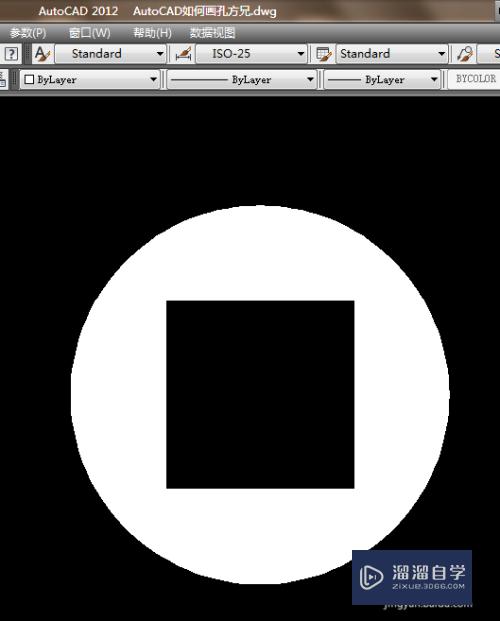
工具/软件
硬件型号:小米 RedmiBookPro 14
系统版本:Windows7
所需软件:CAD2012
方法/步骤
第1步
如下图所示,
打开AutoCAD2012软件,新建一空白的CAD文件,
另存为:AutoCAD如何画孔方兄

第2步
如下图所示,
输入c,回车,激活圆命令,
随意指定一点为圆心,输入100,回车,指定半径,完成圆的绘制。
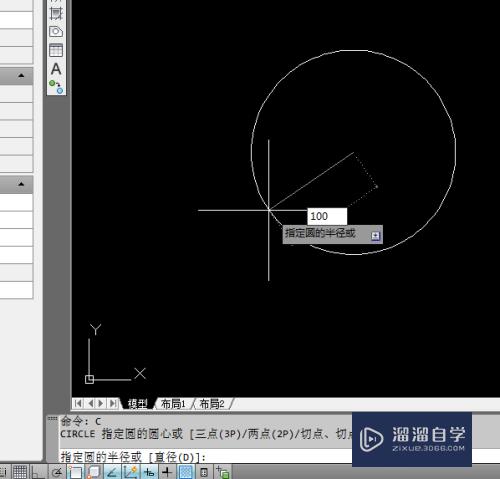
第3步
如下图所示,
输入POL,回车,
输入侧面数:4,回车。

第4步
如下图所示,
指定圆心为中心点,选择外切于圆,输入50,回车,指定外接圆的半径,完成正方形的绘制。
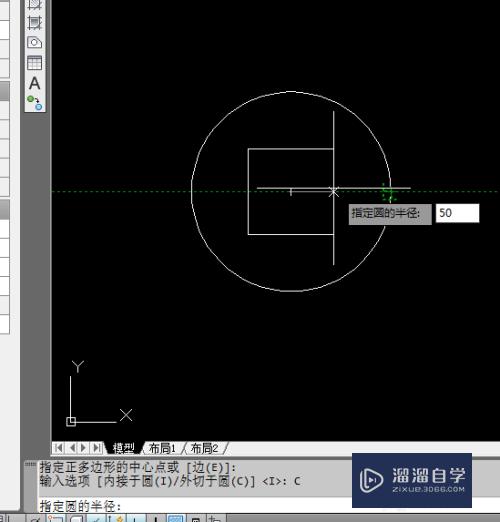
第5步
如下图所示,
输入h,回车,激活填充命令,填充纯白色。
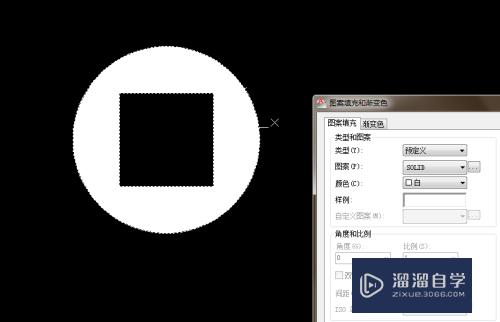
第6步
如下图所示,
选中圆和正方形,delete,删除轮廓,
!!!!!
至此,
只留下这个孔方形的填充了,
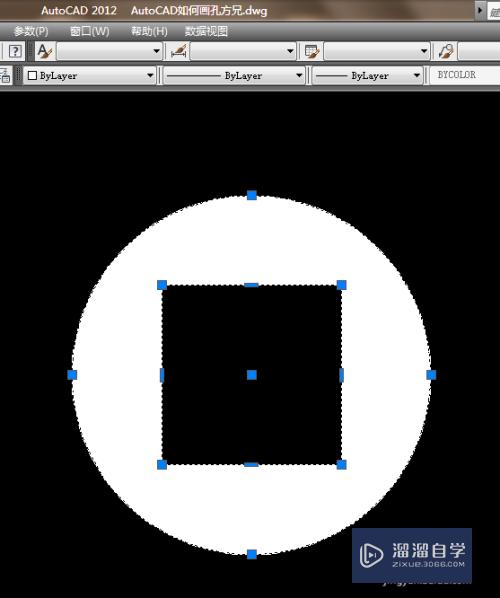
注意/提示
以上“CAD怎样填充孔方图形?”的内容小溜就介绍到这里,希望小溜今天分享的内容能够帮助小伙伴们解决问题,并且溜溜自学网还有更多关于软件相关内容的介绍,需要的朋友可以到本站来学习哦!
相关文章
距结束 05 天 21 : 13 : 31
距结束 01 天 09 : 13 : 31
首页









